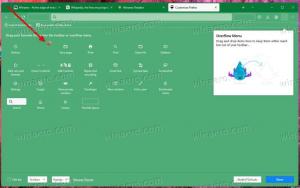Vymazať históriu riešenia problémov v systéme Windows 10
Na vyriešenie rôznych problémov s operačným systémom Windows 10 prichádza s množstvom vstavaných nástrojov na riešenie problémov. Niekedy sú naozaj užitočné a dokážu problém rýchlo vyriešiť. Po spustení nástroja na riešenie problémov sa uchová história jeho podrobností, takže si ho budete môcť kedykoľvek neskôr pozrieť. Dnes uvidíme, ako vymazať históriu problémov pre všetky alebo konkrétne nástroje na riešenie problémov v systéme Windows 10.
V systéme Windows 10 spoločnosť Microsoft pridala všetky dostupné nástroje na riešenie problémov do aplikácie Nastavenia. Odkaz z klasického ovládacieho panela otvára aj novú stránku Nastavenia.
Poradcovia pri riešení problémov v systéme Windows 10
Ak chcete spustiť nástroj na riešenie problémov v systéme Windows 10, môžete použiť novú stránku v aplikácii Nastavenia. Nájdete ich v časti Nastavenia \ Aktualizácia a zabezpečenie \ Riešenie problémov.
K dispozícii sú nasledujúce nástroje na riešenie problémov.
- Internetové pripojenia
- Prehrávanie zvuku
- Tlačiareň
- aktualizácia systému Windows
- Modrá obrazovka
- Bluetooth
- Hardvér a zariadenia
- Domáca skupina
- Prichádzajúce pripojenia
- Klávesnica
- Sieťový adaptér
- Moc
- Poradca pri riešení problémov s kompatibilitou programu
- Nahrávanie zvuku
- Vyhľadávanie a indexovanie
- Zdieľané priečinky
- Reč
- Prehrávanie videa
- Aplikácie Windows Store
Zatiaľ čo nástroje na riešenie problémov boli presunuté do Nastavenia, možnosť spravovať históriu problémov a podrobnosti o vykonaných akciách zostáva klasickou exkluzívnou funkciou ovládacieho panela. Takže na vymazanie histórie problémov v systéme Windows 10 musíte použiť klasický aplet ovládacieho panela.
Vymazať históriu riešenia problémov v systéme Windows 10
Môžete odstrániť buď konkrétne riešenie problémov dokonca aj z histórie, alebo odstrániť všetky udalosti naraz. Pozrime sa, ako sa to dá.
Ak chcete vymazať históriu problémov v systéme Windows 10, urobte nasledovné.
- Otvor Ovládací panel.
- Prepnite na zobrazenie veľkých ikon.
- Klikni na Riešenie problémov ikonu.
- Vľavo kliknite na odkaz Zobraziť históriu.
- Ak ste prihlásený ako správca, kliknite na odkaz Zahrňte nástroje na riešenie problémov, ktoré boli spustené ako správca.
- V zozname uvidíte uloženú históriu riešenia problémov pre váš počítač. Vyberte požadovaný párny a kliknite na Detele alebo jednoducho kliknite pravým tlačidlom myši na riadok a vyberte rovnaký príkaz v kontextovej ponuke.
Skončil si. Vybraná udalosť sa odstráni z histórie.
Odstráňte všetky udalosti na riešenie problémov
- Otvorte klasický aplet Riešenie problémov.
- Vpravo kliknite na odkaz Zobraziť históriu.
- Ak ste prihlásený ako správca, kliknite na odkaz Zahrňte nástroje na riešenie problémov, ktoré boli spustené ako správca.
- Kliknite na tlačidlo Vymazať históriu na paneli nástrojov.
To je všetko.